Implantar o Azure Route Server
Para criar e configurar o Servidor de Rotas do Azure, você pode usar várias ferramentas, como o portal do Azure, o Azure PowerShell, a CLI do Azure ou os modelos do Azure Resource Manager.
Configurar o Azure Route Server no portal do Azure
Para criar e configurar o Servidor de Rotas do Azure no portal do Azure, você deve seguir o mesmo procedimento da criação de qualquer outro recurso do Azure. Antes de começar a criar um Servidor de Rotas do Azure, verifique se você tem uma rede virtual existente com uma sub-rede chamada RouteServerSubnet. Esta sub-rede deve ter pelo menos um prefixo de rede /27. Além disso, essa rede virtual deve estar no mesmo grupo de recursos e no mesmo local onde você deseja criar o Servidor de Rotas do Azure.
Ao iniciar um assistente para criar um Servidor de Rotas do Azure, você verá o seguinte conjunto de opções:
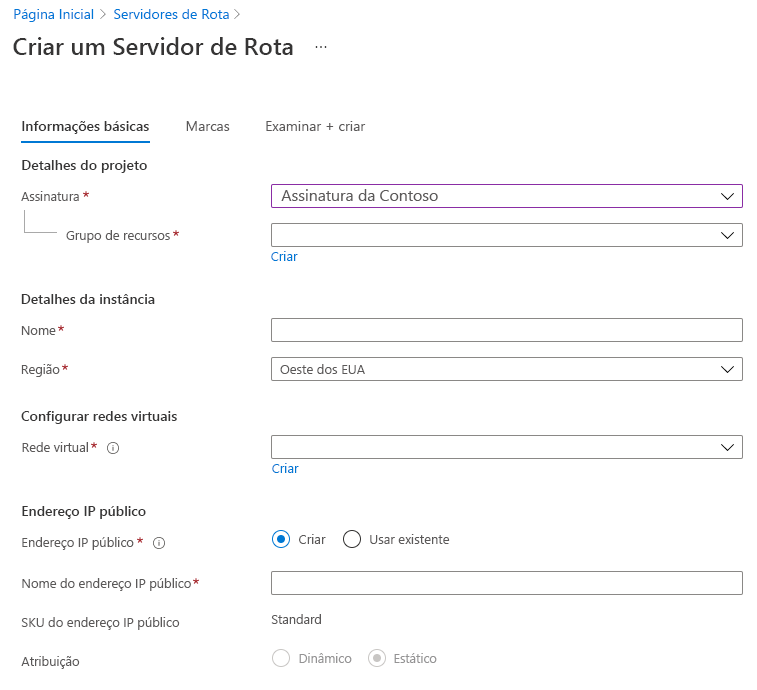
Primeiro, você deve escolher a assinatura apropriada do Azure. Com base na assinatura escolhida, você escolherá o grupo de recursos onde deseja colocar o Servidor de Rotas do Azure e outros recursos.
Escolha o nome da instância para o Servidor de Rotas do Azure e, em seguida, selecione a região onde reside a sua rede virtual. Certifique-se de selecionar a região adequada ou não será possível selecionar uma rede virtual.
Quando você seleciona uma rede virtual para o Servidor de Rotas do Azure, a sub-rede apropriada com o nome RouteServerSubnet será selecionada automaticamente. Você também terá a opção de criar a sub-rede a partir deste assistente.
No último conjunto de opções, você precisa criar um endereço IP público para o Servidor de Rotas do Azure. Você pode selecionar um IP público existente, se o tiver de antes, ou pode criar um novo. Embora o Servidor do Roteador do Azure não gerencie os dados entre redes, ele precisa de um endereço IP público para ajudar a garantir a conectividade com o serviço de back-end que gerencia a configuração do Servidor de Rotas. Neste momento, apenas endereços IPv4 são suportados.
Antes de criar um objeto do Azure Route Server, você terá a chance de atribuir uma tag a ele. As tags são pares nome/valor que permitem categorizar recursos e revisar o faturamento consolidado. Para fazer isso, aplique a mesma tag a vários recursos e grupos de recursos. No entanto, isso não é obrigatório.
Depois de criar o objeto Azure Route Server, você precisa adicionar seus pares para que ele possa trocar informações de rota. No portal do Servidor de Rotas do Azure, navegue até Pares e selecione + Adicionar. Para adicionar um par, você precisa fornecer um nome de ponto, número ASN e o endereço IP da interface de mesmo nível acessível ao Servidor de Rotas do Azure. A captura de tela a seguir mostra um exemplo dessas configurações:
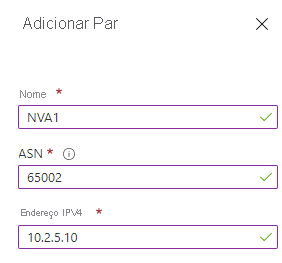
Depois de adicionar um ou mais pontos ao objeto do Azure Route Server, ele começará a aprender e trocar rotas usando BGP. No entanto, você não pode usar o portal do Azure para revisar essas rotas. Se quiser verificar as rotas que o Servidor de Rotas do Azure recebeu de seus pares, você precisará usar o cmdlet Get-AzRouteServerPeerLearnedRoute . Para este comando, você precisa fornecer o nome do seu Servidor de Rotas do Azure e do grupo de recursos. Você também precisa fornecer o nome de um par, pois as rotas são listadas por ponto. Por exemplo:
Get-AzRouteServerPeerLearnedRoute -RouteServerName TestARS -ResourceGroupName RG1 -PeerName NVA1 | ft
Este comando lhe dará a lista de rotas, como mostra a captura de tela a seguir:
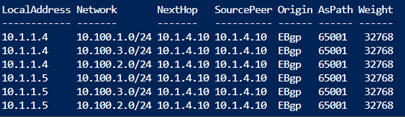
Usar o Azure PowerShell para criar o Azure Route Server
Para automatizar a implantação do Azure Route Server, você pode usar cmdlets do Azure PowerShell. A implantação e a configuração do Azure Route Server são totalmente suportadas no Azure PowerShell. O código a seguir cria um grupo de recursos chamado myRouteServerRG, uma rede virtual chamada myVirtualNetwork dentro desse mesmo grupo de recursos, uma sub-rede dedicada chamada RouteServerSubnet para o Servidor de Rotas do Azure e um objeto do Servidor de Rotas chamado myRouteServer. Finalmente, ele configura a conexão com seu par BGP myNVA.
$rg = @{
Name = 'myRouteServerRG'
Location = 'WestUS'
}
New-AzResourceGroup @rg
$vnet = @{
Name = 'myVirtualNetwork'
ResourceGroupName = 'myRouteServerRG'
Location = 'WestUS'
AddressPrefix = '10.0.0.0/16'
}
$virtualNetwork = New-AzVirtualNetwork @vnet
$subnet = @{
Name = 'RouteServerSubnet'
VirtualNetwork = $virtualNetwork
AddressPrefix = '10.0.0.0/24'
}
$subnetConfig = Add-AzVirtualNetworkSubnetConfig @subnet
$virtualnetwork | Set-AzVirtualNetwork
$ip = @{
Name = 'myRouteServerIP'
ResourceGroupName = 'myRouteServerRG'
Location = 'WestUS'
AllocationMethod = 'Static'
IpAddressVersion = 'Ipv4'
Sku = 'Standard'
}
$publicIp = New-AzPublicIpAddress @ip
$rs = @{
RouteServerName = 'myRouteServer'
ResourceGroupName = 'myRouteServerRG'
Location = 'WestUS'
HostedSubnet = $subnetConfig.Id
PublicIP = $publicIp
}
New-AzRouteServer @rs
$peer = @{
PeerName = 'myNVA'
PeerIp = '192.168.0.1'
PeerAsn = '65501'
RouteServerName = 'myRouteServer'
ResourceGroupName = myRouteServerRG'
}
Add-AzRouteServerPeer @peer
$routeserver = @{
RouteServerName = 'myRouteServer'
ResourceGroupName = 'myRouteServerRG'
}
Get-AzRouteServer @routeserver